Spring Boot Admin
Spring Boot Admin(SBA)是一个开源的社区项目,用于管理和监控 Spring Boot 应用程序。应用程序可以通过 http 的方式,或 Spring Cloud 服务发现机制注册到 SBA 中,然后就可以实现对 Spring Boot 项目的可视化管理和查看了。
Spring Boot Admin 可以监控 Spring Boot 单机或集群项目,它提供详细的健康 (Health)信息、内存信息、JVM 系统和环境属性、垃圾回收信息、日志设置和查看、定时任务查看、Spring Boot 缓存查看和管理等功能。接下来我们一起来搭建和使用吧。
它最终的展示效果如下:
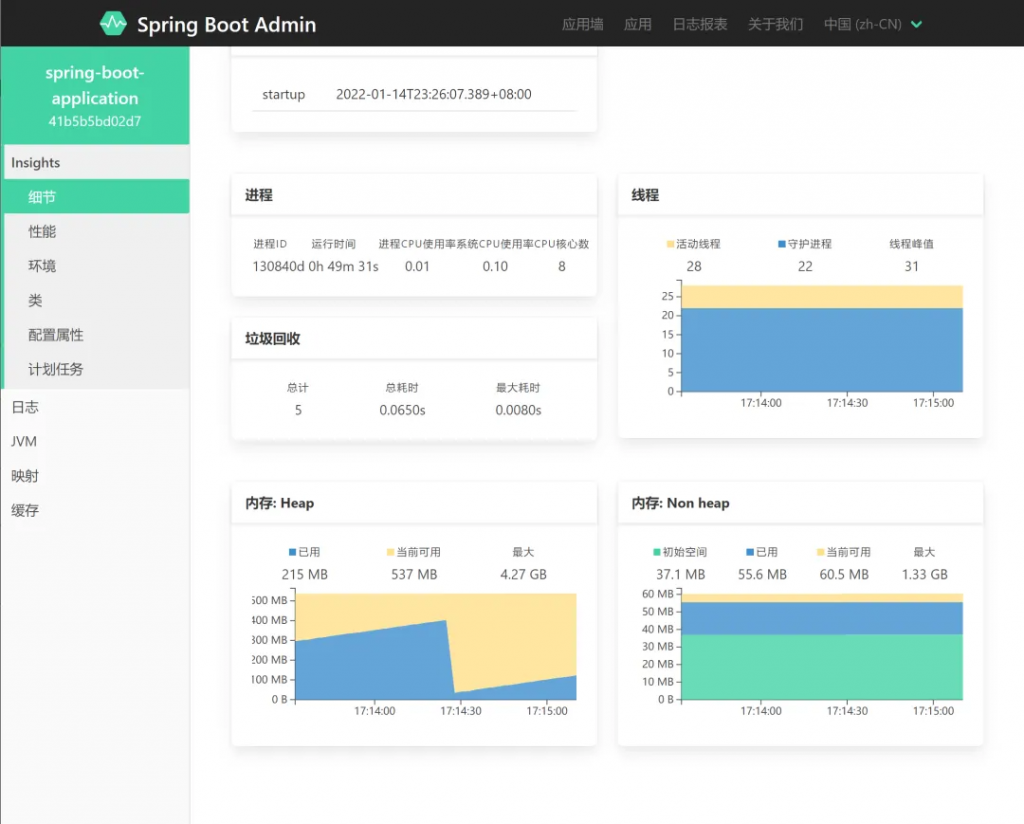
1.搭建SBA监控端
我们需要创建一个 Spring Boot Admin 项目,用来监控和管理我们的 Spring Boot 项目,搭建的方式和创建普通的 Spring Boot 项目类似
pom.xml 文件加入
<dependency>
<groupId>org.springframework.boot</groupId>
<artifactId>spring-boot-starter-web</artifactId>
</dependency>
<dependency>
<groupId>de.codecentric</groupId>
<artifactId>spring-boot-admin-starter-server</artifactId>
<version>3.3.4</version>
</dependency>创建完项目之后,需要在启动类上开启 SBA 服务:
import de.codecentric.boot.admin.server.config.EnableAdminServer;
import org.springframework.boot.SpringApplication;
import org.springframework.boot.autoconfigure.SpringBootApplication;
@EnableAdminServer // 添加此行代码
@SpringBootApplication
public class SbaserverApplication {
public static void main(String[] args) {
SpringApplication.run(SbaserverApplication.class, args);
}
}1.2 配置SBA端口号
server.port=9001PS:配置端口号的主要目的是为了不和其他 Spring Boot 项目冲突,如果 SBA 是单独部署此步骤可以忽略。
启动项目之后,就可以看到 SBA 的主页了,如下图所示:
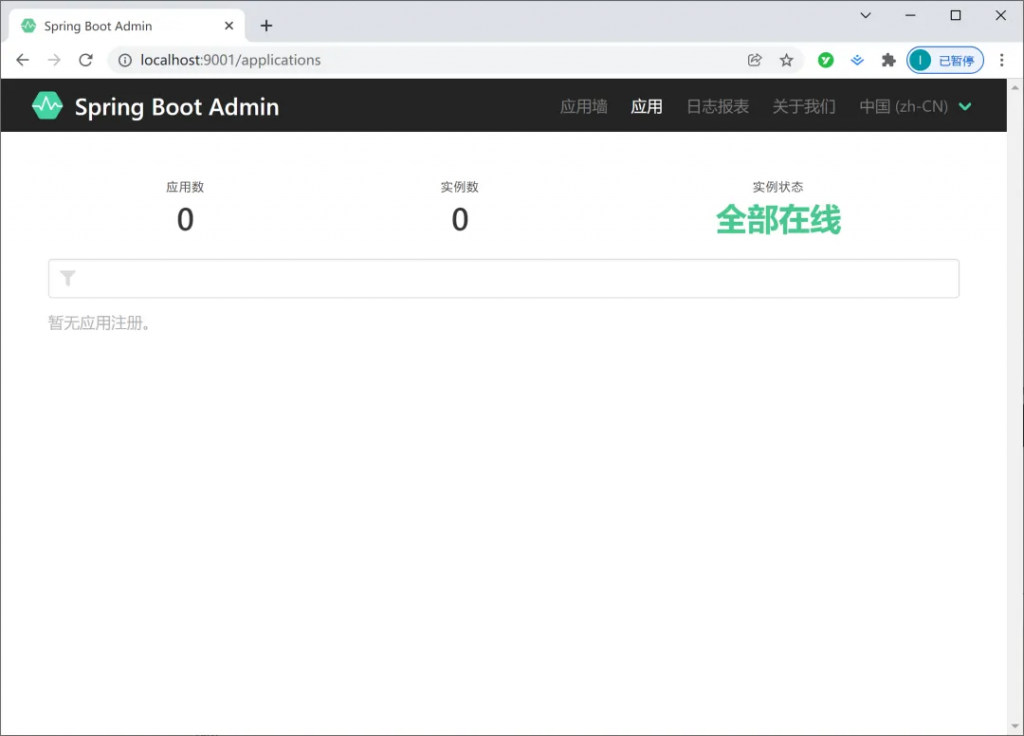
此时 SBA 中还没有添加任何需要监控的项目,接下来我们再创建一个 Spring Boot 项目,加入到 SBA 中来进行监控和管理吧。
2.创建一个普通SpringBoot项目
首先,我们需要创建一个普通的 Spring Boot 项目,具体的创建步骤这里就不演示了
<dependency>
<groupId>de.codecentric</groupId>
<artifactId>spring-boot-admin-starter-client</artifactId>
<version>3.0.2</version>
</dependency>然后在 application.properties 文件中配置 SBA 服务器端地址,也就是咱们第一步创建 SBA 项目的地址,配置内容如下:
# 当前项目端口号
server.port=8080
# Spring Boot Admin 监控服务器端地址
spring.boot.admin.client.url=http://localhost:9001其中“spring.boot.admin.client.url”为 SBA 监控地址。
3.SpringBootAdmin监控总览
配置完以上信息之后,此时查看 Spring Boot Admin 页面中就有被监控的 Spring Boot 项目了,如下图所示:
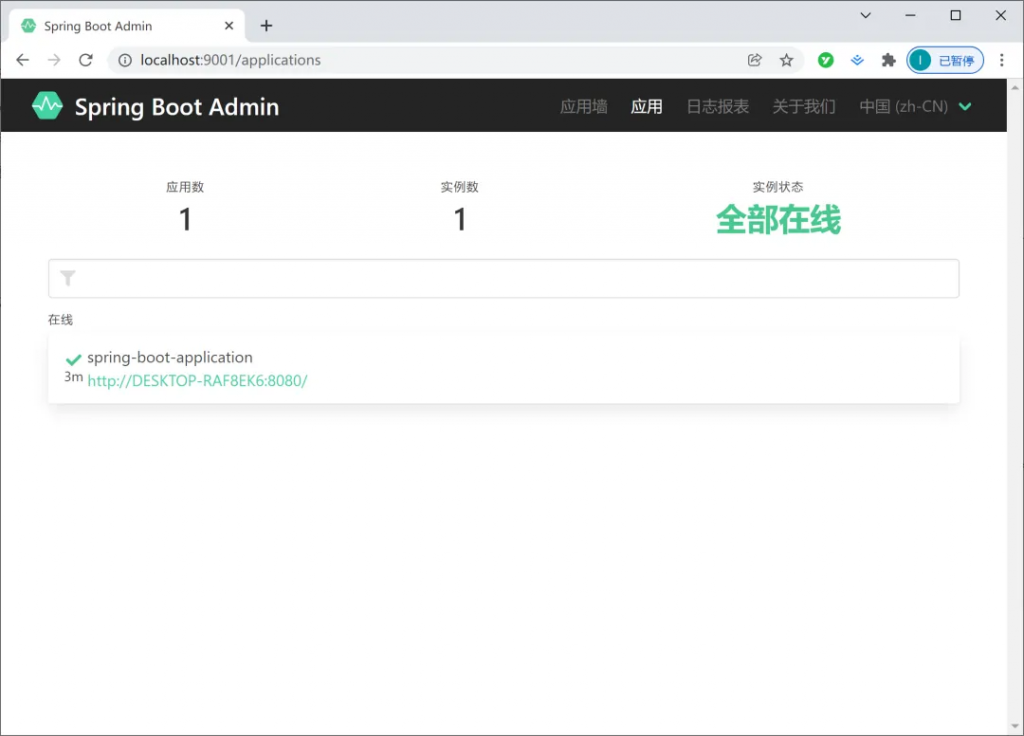
添加actuator框架支持
<dependency>
<groupId>org.springframework.boot</groupId>
<artifactId>spring-boot-starter-actuator</artifactId>
</dependency>配置开放所有监控项
# 开启监控所有项
management.endpoints.web.exposure.include=*以上的配置是开放监控所有选项,配置完之后,重启此 Spring Boot 项目,然后再刷新 Spring Boot Admin 更多的监控项就展示出来了,如下图所示:
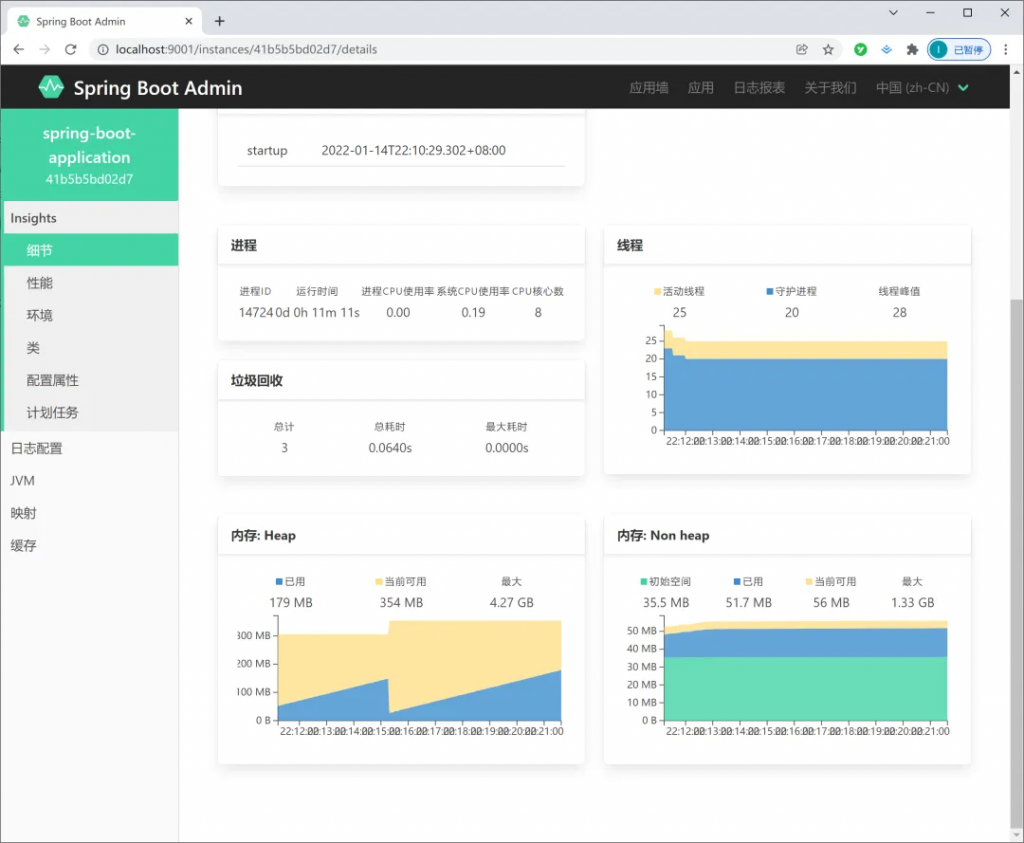
将 Spring Boot 的所有监控项都开启之后,通过 SBA 就可以查看以下内容了:
- 启动时间、累计运行时间;
- 进程和线程数量和占用的 CPU 资源;
- 垃圾回收详情信息,回收次数和花费时间;
- JVM 线程转储、内存转储详情和对应的文件下载;
- 可以查看和配置 Spring Boot 项目中的日志级别;
- 查看 Spring Boot 项目性能监控;
- 查看 Spring Boot 运行环境信息;
- 查看 Spring Boot 所有类信息;
- 查看 Spring Boot 中的定时任务;
- 查看和管理 Spring Boot 项目中的所有缓存。
以下是几个重要页面的截图,我们一起来看。
查看运行环境
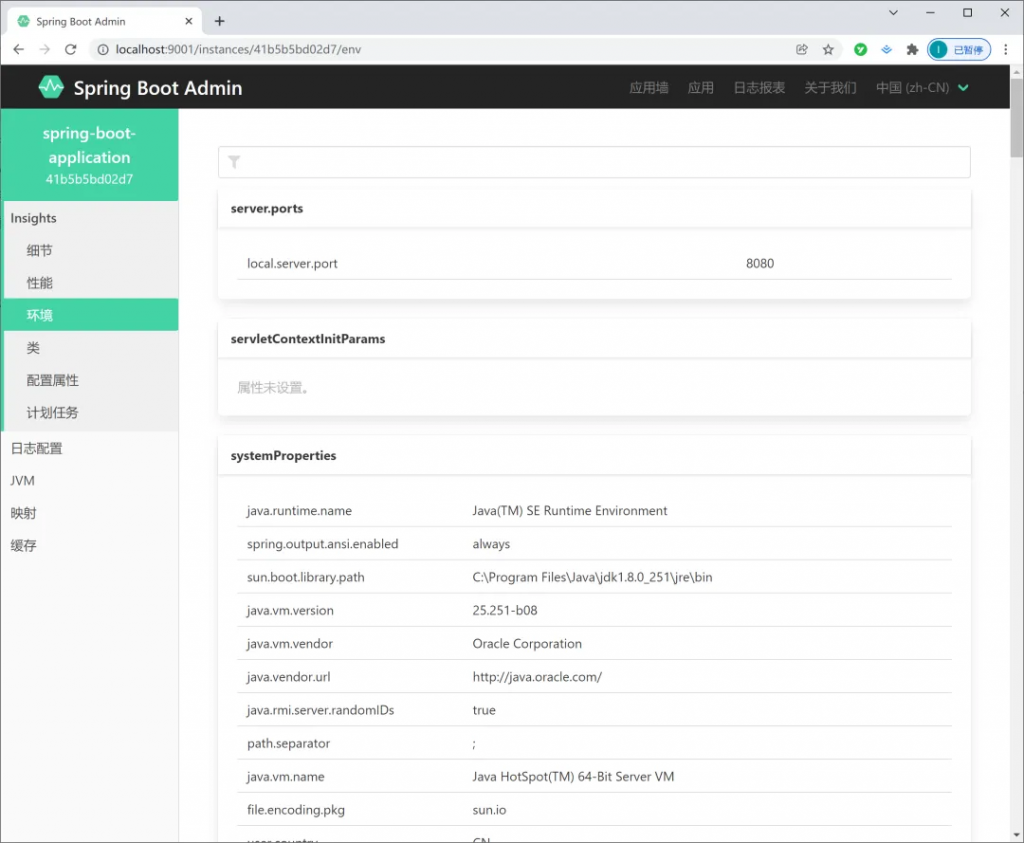
查看定时任务
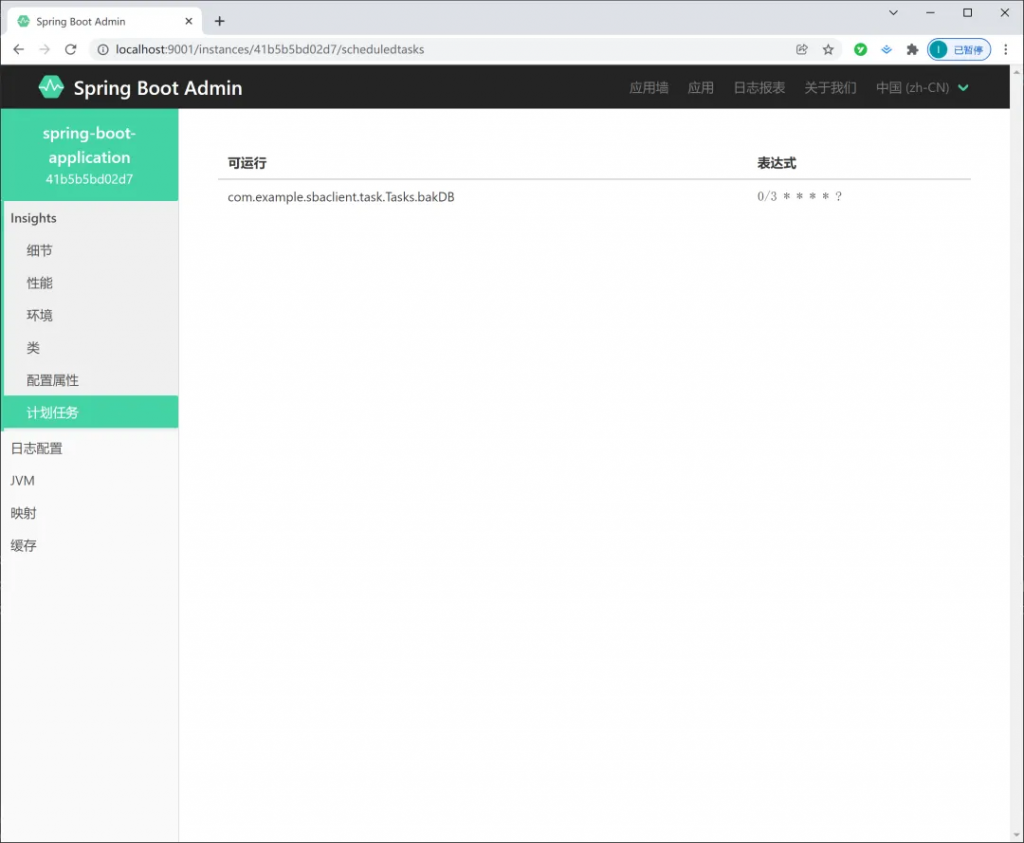
项目日志级别配置
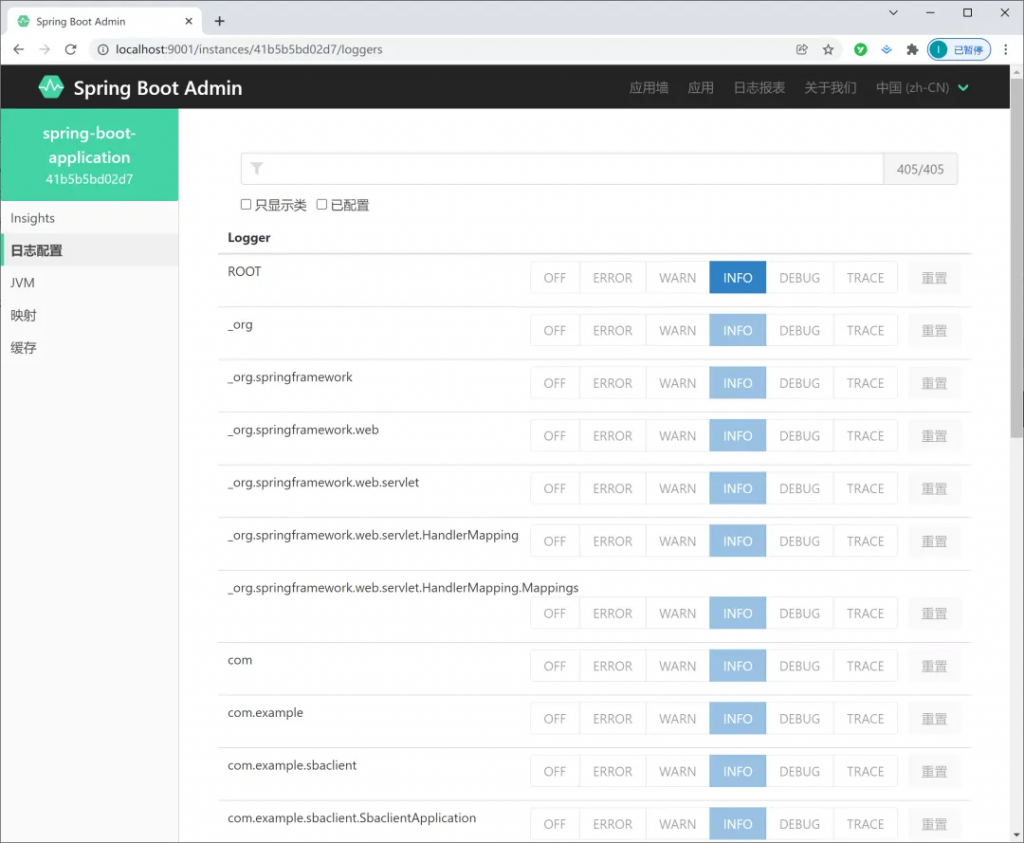
JVM线程和内存查看
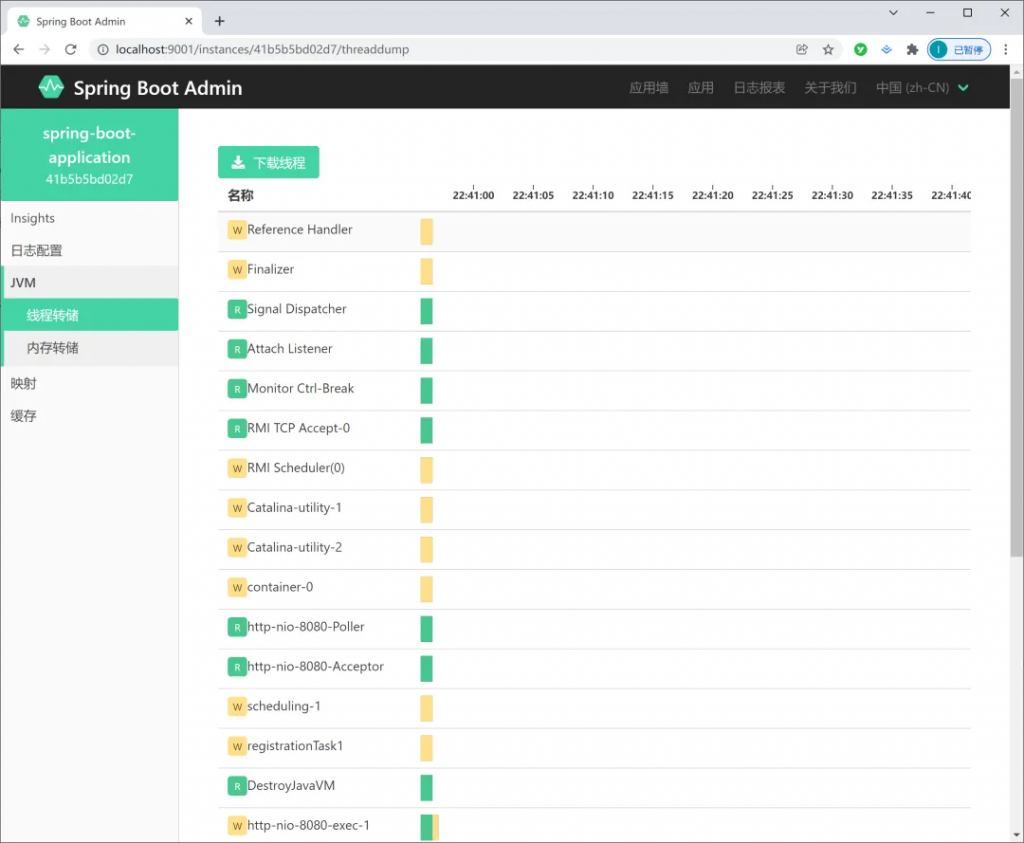
等等其他
0 条评论